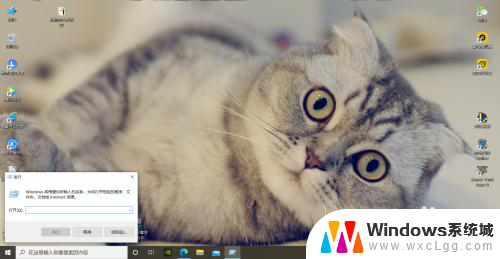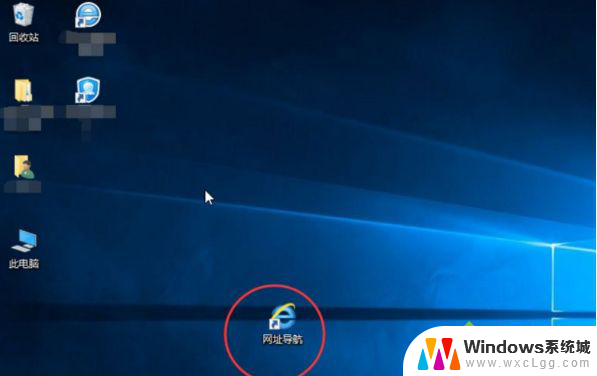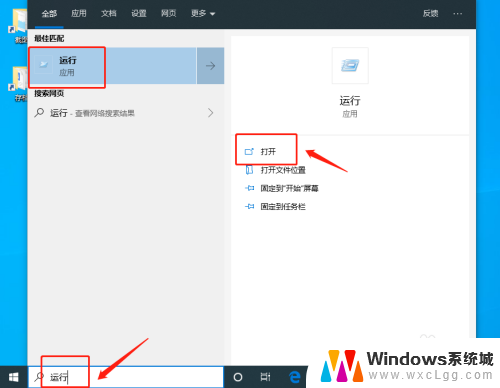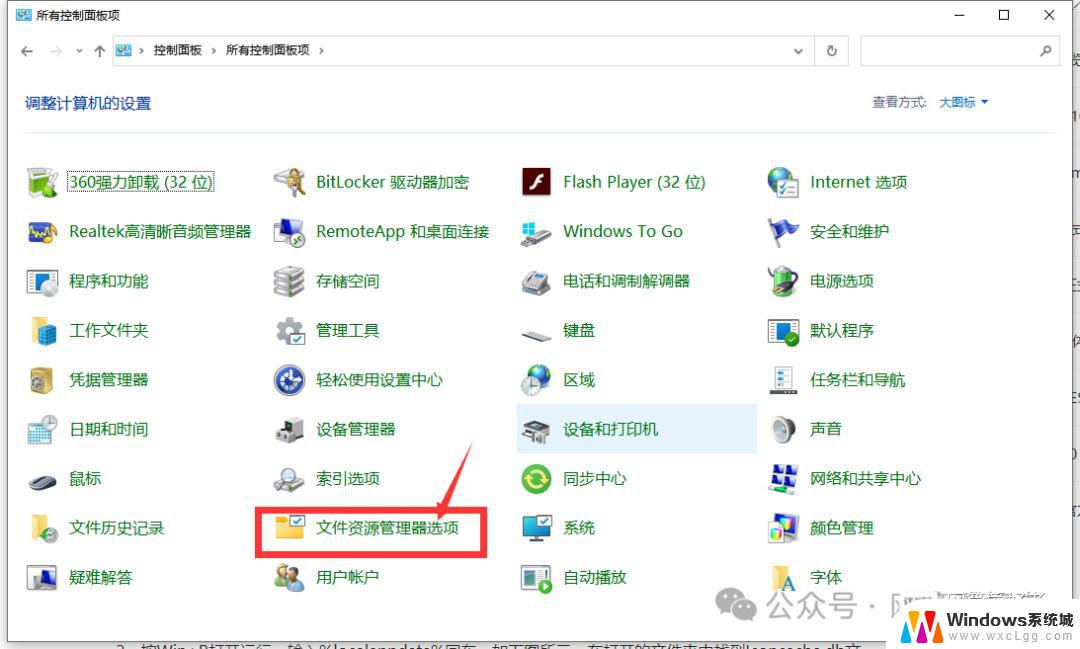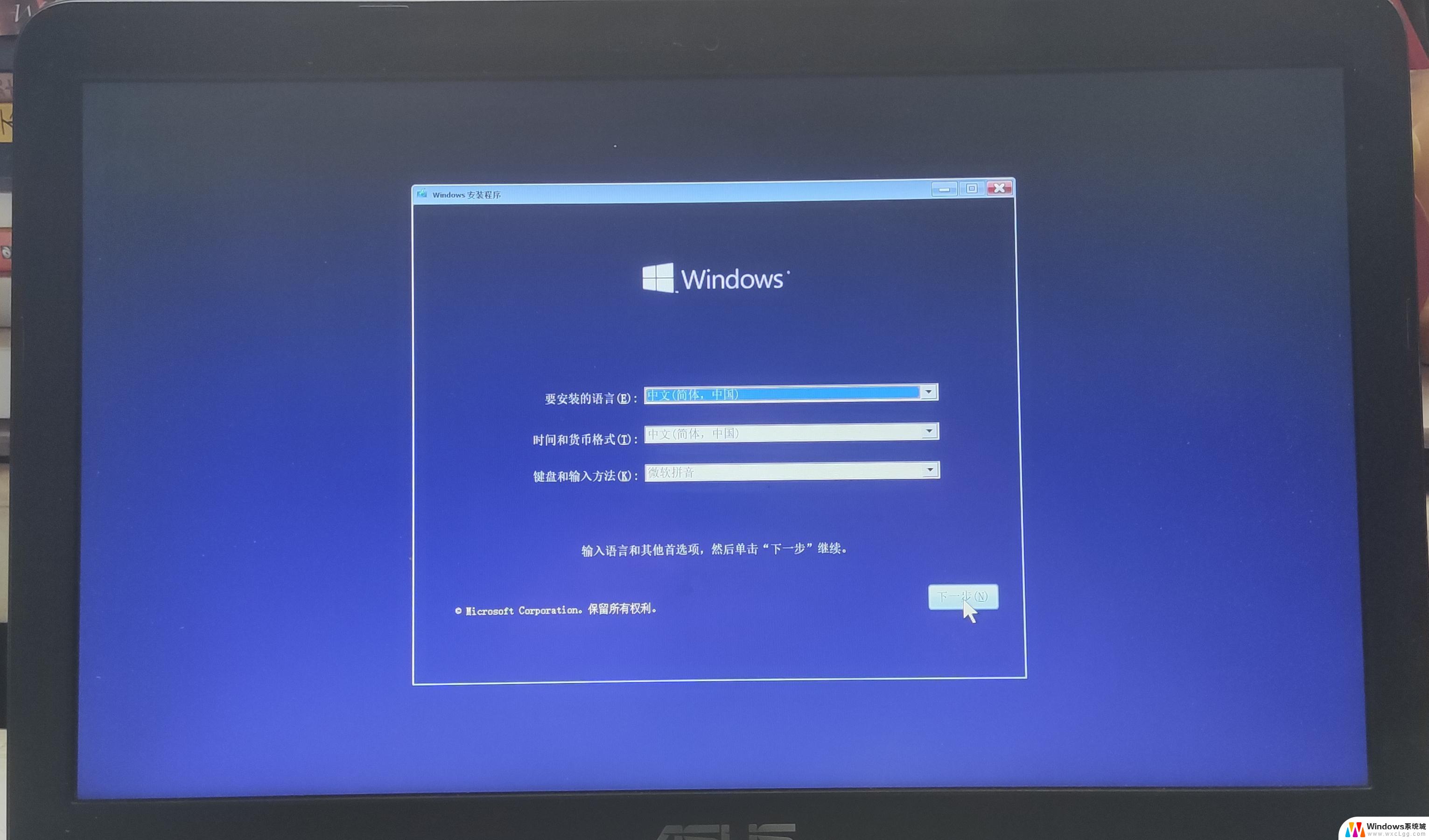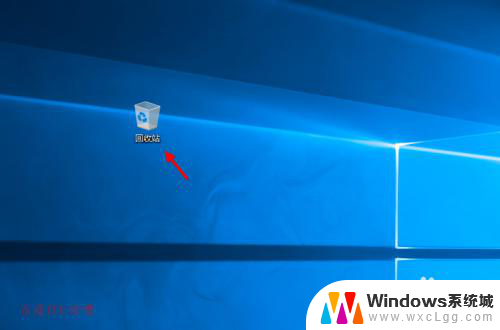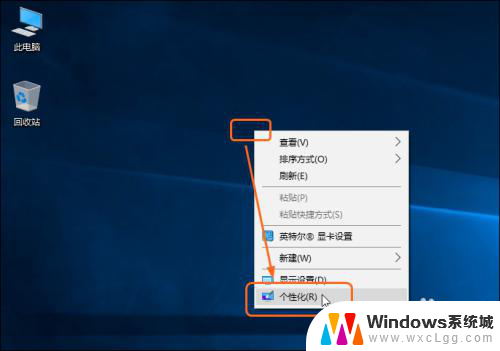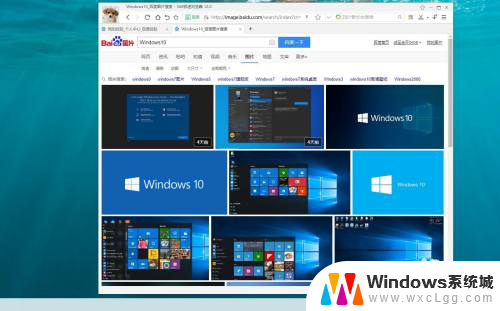如何去掉桌面快捷方式的箭头 怎样在win10中去掉桌面快捷方式的箭头
更新时间:2024-01-27 15:59:35作者:xtang
在我们使用Windows 10操作系统时,桌面上常常会出现许多快捷方式,它们能够方便我们快速打开我们需要的程序或文件,你有没有注意到这些快捷方式的图标上都有一个小箭头?有些人可能觉得这个小箭头有些繁琐,想要将它去掉。如何在Win10中去掉桌面快捷方式的箭头呢?下面将为大家详细介绍一种简单的方法。
具体方法:
1.首先用Win+R键调出运行窗口;
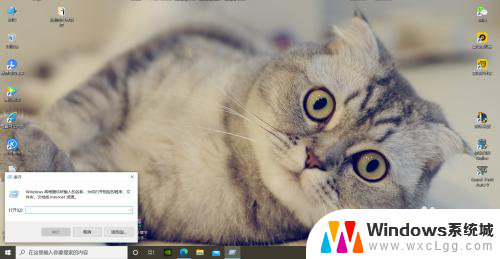
2.运行窗口中输入“cmd /k reg delete “HKEY_CLASSES_ROOT\lnkfile” /v IsShortcut /f & taskkill /f /im explorer.exe & start explorer.exe”,然后点击确定,我们会发现桌面小箭头就已经去掉了。
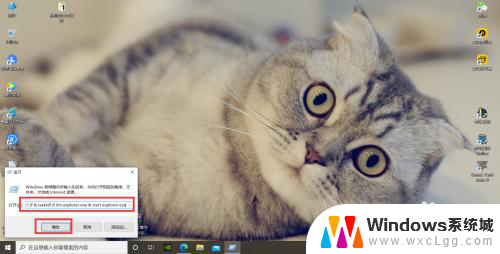
以上是如何去掉桌面快捷方式的箭头的全部内容,如果你遇到了相同的问题,可以参考本文中介绍的步骤进行修复,希望对大家有所帮助。